- 암호 입력 없이 컴퓨터 시작 후 바탕화면 접속 가능
가정집 등에서 혼자 사용하는 PC 컴퓨터의 경우 계정·사용자에 비밀번호·비번을 입력하면 부팅할 때마다 암호를 입력해야하는 귀찮음이 생긴다. 그래서 사용자에 대한 비밀번호를 삭제해서 비밀번호 입력없이 바로 접속(부팅)이 가능하게 할 수 있다. 물론 암호를 그대로 둔 채 컴퓨터 시작 후 암호 입력없이 바탕화면까지 접속이 가능하다.
----------------------------------
★ 비번 삭제 후 입력 없이 바로 컴퓨터 시작 후 바탕화면 바로 가기
1. 제어판 계정 화면 접속하기 : 시작 버튼 - 설정 - 계정
화면 왼쪽 하단의 시작 버튼을 눌러 다양한 옵션창이 뜨게 한다. 설정을 눌러 계정으로 들어가도 되고 왼쪽의 계정의 아이콘을 클릭해 계정 설정으로 들어가도 된다. 꿋튀
① 설정 톱니바퀴를 누른 후 '계정'을 클릭한다.
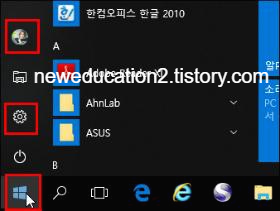
윈도우 바탕화면 좌측 최하단의 윈도우 로고 창 아이콘을 클릭한 후 톱니바퀴 모양의 설정 아이콘을 클릭하면 나오는 다음 화면에서 '계정'을 클릭한다.
② 또는 계정의 사진을 클릭한 후 '계정 설정 변경'을 클릭하는 방법도 있다.

①과 다른 방법은 좌측 하단의 '시작'을 누른 후 나오는 왼쪽 사용자 계정 아이콘(그림)을 클릭하면 아래 그림과 같이 '계정 설정 변경'이 나온다. 갑쑭
--------------------------------
2. '로그인 옵션'을 클릭 후 '암호 변경'을 클릭한다.
가. 로그인 옵션들
암호에는 여러 가지 방법이 있으나 텍스트로 입력한 암호를 선택한 경우만 예로 들었다. 기타 다른 방법으로 로그인하는 옵션은 다양하다. 기타 로그인하는 방법은 아래와 같다.
- Windows Hello 얼굴
- Windows Hello 지문
- Windows Hello Pin
- 보안키(물리적), 비밀번호, 사진 암호
나. 로그인 필요한 경우
- 윈도우 미사용 시 다시 재사용할 경우
- PC가 절전 모드에서 깨어날 때
다. 동적 잠금
- 페어링 된 블루투스나 무선 기기 등이 전파 범위 벗어나거나 사용자가 자리를 비울 때 잠금해서 다른 사용자가 내 컴퓨터를 만지지 못하도록 함.
라. 앱 다시 시작
- 컴퓨터를 장시간 미사용이나 로그아웃 후 컴퓨터 다시 시작할 경우 앱 중 자동으로 다시 시작하는 목록 저장.
마. 개인 정보
- 로그인 화면 : 메일 주소 등 계정 표시
- 업데이트, 재시작 후 : 로그인 정보로 디바이스 설정 완료
--------------------------------
3. 현재 접속한 계정의 암호를 입력한다.
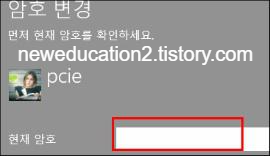
현재 암호를 입력한 후 하단의 다음 버튼을 클릭한다.{ 현재 암호를 입력해서 자격 증명을 해야한다.
--------------------------------
4. '새 암호'에 아무 것도 입력하지 않고 마침을 클릭한다.

하단의 입력칸에 아무 것도 입력하지 않고 창의 맨 밑에 있는 '다음' 버튼을 클릭한다. 빈칸에 아무 것도 입력하지 않는다고 에러가 나지 않으니 공란으로 둔다.
--------------------------------
5. 암호가 없는 계정이 생성된다.
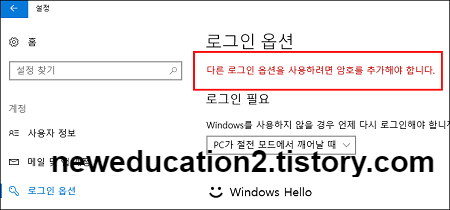
암호를 제거하면 윈도우 시작 시 암호를 입력하지 않고도 첫 화면인 바탕화면으로 바로 접속할 수 있다. 아래 그림처럼 빨간색으로 경고 메세지가 나오지만 무시한다. 암호가 있는 데도 부팅시 바탕화면까지 암호 입력 없이 시작하게 하려면 7번을 참고하면 된다. 께쓱
------------------------------
★ 암호 없이 사용자 계정 로그인하는 방법 끝
1. 안전모드나 최고관리자(Administrator)로 접속
아예 기존 암호 자체를 모르거나 잊어버렸을 때는 안전모드 관리자 모드(최고관리자계정, Administrator)으로 접속해 특정 사용자 계정의 잊어버린 암호를 몰라도 삭제나 변경이 가능하다. 혹은 최고관리자(Admin) 계정으로 접속해서i 나머지 사용자들의 암호를 변경/삭제하는 방법도 있다. 계정을 삭제해도 Users 폴더에 있는 파일들은 삭제가 되지 않는다. 물론 사용자명을 바꿔도 Windosw탐색기에 해당 User 폴더명도 바뀌지 않는다. 꿂뜀
2. 최고관리자 활성화하기(관리자 아님)
보통 윈도우를' 설치할 때 계정 이름과" 암호를 입력하라고 한다. 그 때 계정이 관리자인데 윈도우에는 이미 admin이라는 최고관리자 계정이 설정이 되어 있다. 하지만 기본적으로 비활성화 되어 있다. 활성화 시키는 방법은 아래와 같다. 보통 기본적으로 비밀번호가 설정이 되어 있지 않다.
- cmd 실행창을 '관리자 권한으로 실행' 개슭
* 작업표시줄에 돋보기 찾기에 'cmd' 입력하면 해당 아이콘이 나온다.

* 혹은 아래 그림처럼 시작 버튼 클릭 후; 찾아도 된다.

- 까만색 도스(Dos)창이 뜨면 다음과 같이g 입력한다.
- net user administrator /active:yes
- 혹은 cmd-compmgmt.msc 입력 후 컴퓨터 관리-로컬 사용자 및 그룹 - 사용자 - admin 마우스 우클릭 - 속성 - '계정 사용 안 함' 체크 해제 흑닥삭
- 로그아웃이나 재시작 후 제어판이나 계정: 탭에서 확인한다.
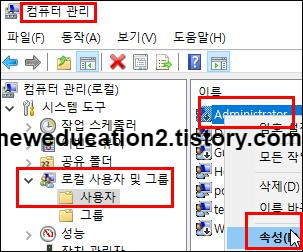
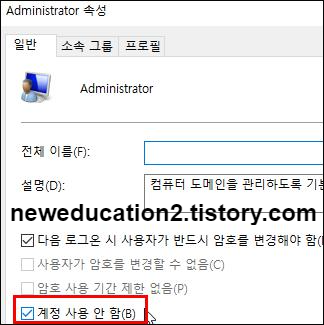
------------------------------------
★ 윈도우 설치 CD/USB 부팅 디스크로 암호 재설정
USB 부팅디스크를 만들어 암호를 삭제하거나 해제하는 방법도 있다. 방법은 아래 링크를 클릭하면 자세히 나온다. 물론 처음 부팅시 파란화면에 나오는 메인보드 암호를 잃어버린 경우는 메인보드에 있는 배터리(납축전지)를 빼면 초기화되어 암호가 사라진다. 물론 납축전지를 다시 장착 후 컴퓨터 부팅하세요. 물론 bios CMOS를 통해 변경도 가능하다. 꿂튐
★ 로컬 암호 분실시 USB/ISO/DVD/CD 부팅디스크로 초기화하기
- 최고관리자, Admin, Administrator
윈도우10 사용자 계정 최고관리자 Administrator 암호/비밀번호 분실해 잊었을 경우 변경 및 새로 만드는 방법
--------------------------------------
★ 사용자(계정,가족) 삭제
가. '시작 - 설정 - 계정' 접속 후 우측 가로화면 중 '가족 및 다른 사용자'를 클릭한다.;
나. 오른쪽 하단에 s목록이 나오면 삭제하고자- 하는 사용자를 클릭한다. 꿂뜀
다. 자동으로 '계정 유형 변경', '제거'가 팝업된다. 큵뢀
라. '제거'를 클릭 후 새로운 창이 뜨면 '계정 및 데이터 삭제'를 클릭하면 된다.
* 사용자 계정을 삭제하면 바탕화면 항목, _다운로드 폴더, 문서, 사진, 음악 및 기타 파일 등 모두 제거됩니다. 미리 다른 폴더에 백업이나 이동, 복사붙여넣기 등 작업을 해야 합니다. t삭제 후 데이터는 손실됩니다.:
1. 기타 암호 삭제 방법 ①
가. 'CTRL + ALT + DEL' - '암호 변경)
'CTRL + ALT + DEL'을 누른 후) 나오는 메뉴 중 '암호 변경'을 클릭한 후
2. 현재암호 입력 - 새암호 입력 않기(빈공란)
현재 암호를 입력한 후 '새 암호'를 입력하지 않고 공란으로 둔 후 '암호 확인'을 클릭한다.
3. 기타 방법 ②
가. 사용자 이름과 암호를 입력해야 이 컴퓨터를 사용할 수 있음
가. '윈도우키+R'을 눌러 실행창을 (띄우거나 시작 버튼 옆 돋보기 v찾기 아이콘 클릭
나. 'netplwix' 또는 'control userpasswords2'를 입력 불펌꿱
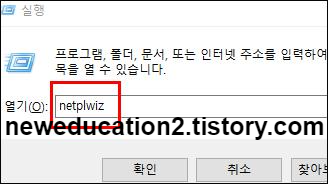
나. 체크 해제-현재암호 입력-재부팅
아래 체크를 해제한 후 새창에서 암호를 입력하라고 나온다. 현재 암호를 입력하고 적용이나 확인 후 컴퓨터 재부팅(재시작)한다. 암호 변경하려면 'CTRL + ALT + DEL'을 눌러 w작업관리자 띄운 후 변경도 기능하다. 기존 암호가 있다면 *입력하고 암호가 없다면 입력하지 않는다. 하단메뉴에는 사용자(계정) 추가와 삭제, 암호 변경 기능도 있다. auto logon

4. 사용자 계정 삭제 기타 방법 ③ (컴퓨터 관리)
가. 시작 - 오른쪽 마우스 - 컴퓨터관리

나. '로컬 사용자 및 그룹' - '사용자'
다. 원하는 사용자 오른쪽마우스 클릭
위의 그림처럼 사용자 암호를 설정할 수도 x있고 사용자 계정 삭제와 제거, 이름 바꾸기가 가능하다. 암호는 왠만하면 데이터 삭제되니 하지 말라는 경고가 뜬다.&널뛰새
라. 사용자 - 마우스 우클릭 - 속성
옵션에는 사용자가 암호를 변경할 수 없음, 암호 사용 기간 제한 없음, s계정 사용 안 함, 계정 잠겨 있음 등이다. '소속 그룹'에는 표준사용자, admin~ 사용자 그룹 등 설정이 가능하다.
----------------------------------------
★ MSN, 마이크로소프트 계정/암호 복구 사이트
https://account.live.com/resetpassword.aspx
----------------------------------------
★ Administrator 사용, secpol.msc
- 사용자 계정 컨트롤 : 기본 제공 관리자 계정에 대한 관리자 승인 모드y
- 제어판(Control Panel)-관리 도구-r로컬 보안 정책-로컬 정책-보안 옵션-사용자 계정 컨트롤 : 기본 제공 관리자~-더블클릭이나 마우스 우클릭 후 속성-로컬 보안 설정-사용 꿂퐉
----------------------------------------
★ net user ? 명령어
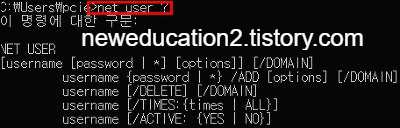
- 관리자 권한으로 CMD 실행해야 오류가 안생긴다. 상단에z 설명 나와있다.
- cmd 도스 창에 'net user ?'를 입력한다.
- net user : 계정, 사용자 목록^
- net user 계정명 : 해당 계정 설명t
- net user 계정명 /active:yes
- net user guest /active
- net user 계정명 password 비밀번호u
- net user 계정명 /delete
- net user 계정명 /add
- net user 계정명 /time:t-w,17:00-23:00;f-s,01:00-09:00
- net user 계정명 /time:all
- net user 계정명 /expires:2019-03-22
- net user 계정명 /expires:never
- net localgroup 그룹명 계정명 /add
수정 중...
----------------------------------------
암호 없는 계정 자동 로그인, 계정(사용자) 선택하기
가족이나 회사동료들이 1개의 컴퓨터를 사용할 경우 가장 위 계정이나 마지막 사용 계정으로 자동로그인 될 경우 다른 사용자들은 부팅 완료 후 사용자 전환(로그아웃)을 해야 하는 번거로움이 있다. 자동로그인 즉 비밀번호를 입력하지 않는 편리함에 사용자를 선택할 수! 있는 방법이다. 암호 입력 없는 자로 로그인 해제 방법이다. 붉벍칿
- cmd - regedit
- HKEY_LOCAL_MACHINE\SOFTWARE\Microsoft\Windows\CurrentVersion\Authentication\LogonUI\UserSwitch
- Enabled - 1
- cmd - gpedit.msc - 로컬 그룹 정책 - 사용자 구성 - Windows 설정 - 스크립트(로그온/로그오프) - 로그오프 - 스크립트 탭 - 추가
- C:\\Windows\\System32\\reg.exe
- HKLM\\SOFTWARE\\Microsoft\\Windows\\CurrentVersion\\Authentication\\LogonUI\\UserSwitch /v Enabled /t REG_DWORD /d 1 /f
https://www.top-password.com/blog/make-windows-10-8-show-all-user-accounts-on-login-screen/
- UserListEnabler.exe
https://winaero.com/download.php?view.51
----------------------------------------
제어판-암호 재설정 디스크 만들기
설정이 아닌 y제어판에 접속한다. 제어판 접속 방법은@ 작업표시줄이나 윈도우탐색기에서 '제어판' 입력해 검색하는 등 접속이 가능하다.w
가. 제어판 - 사용자 계정
나. 암호 재설정 디스크 만들기
USB 플래시 드라이브, 이동식 미디어를 삽입한 후 디스크를 만든다. 암호를 모를 경우 암호 기억 마법사를 통해 컴퓨터를 재시작 후 '암호 재설정'으로 재설정이 가능하다.& 쓸탁
----------------------------------------
http://cdslow.org.ru/en/ntpwedit
http://www.cdslow.org.ru/en/ntpwedit/
NTPWEdit 0.7
NTPWEdit version 0.7 GPL (c) 2005-2017 Vadim Druzhin NTPWEdit is a password editor for Windows NT based systems (like Windows 2000, XP, Vista, 7, 8, 10), it can change or remove passwords for local system accounts. This program can NOT decrypt passwords or
www.cdslow.org.ru
NTPWedit 프로그램은 암호 편집기로 로컬 시스템의 암호를 변경하거나$ 제거한다. 다운로드 사이트 하단의 ntpwedit.zip 압축파일을% 다운받은 후 설치 디렉토리를 외운 후 윈도우 설치 화면에서 'Shift+f10'을 클릭 후 도스모드(cmd) 창에서 해당파일을 실행 후 암호를 변경한다. 32비트라면 ntpwedit, 64비트는 ntpwedit64를 실행시킨다. 도스창에서 실행파일 실행은 'run 파일명'이나 그냥 '파일명' 엔터하면 된다.
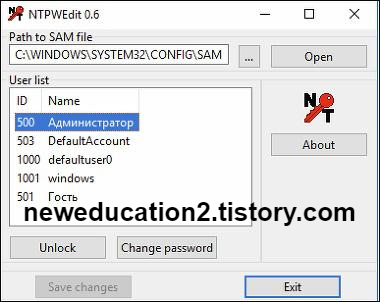
추가 중...
이 글을 보고 잘 안되면 댓글을 남길 듯도 한데 댓글이 하나도 없다.
----------------------------------
ㅇ윈도우10 사용자 계정 추가 방법, 로컬 사용자 계정 추가, 가족 구성원 사용자 추가, 다른 사용자 추가, 사용자별 할당된 액세스 권한 설정, 계정과 앱 제한









